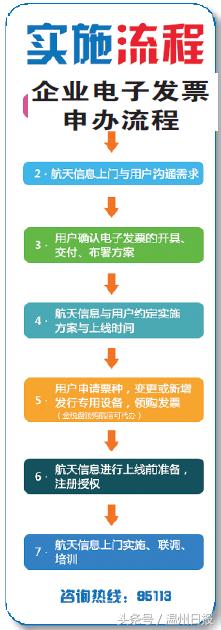python安装教程环境配置(Python安装环境搭建)
本篇文章来说一下 Python 的环境搭建,也是 Python 之路上一个必备的操作~
提示:本文的环境配置是 Python3 的开发环境,后续教程也都是 Python3
Python 安装 环境搭建Python3 支持的平台Python3 可应用于多平台包括 Windows、Linux 和 Mac OS X。
Python3 支持的平台如下所示:
Unix (Solaris, Linux, FreeBSD, AIX, HP/UX, SunOS, IRIX, 等等。)
Win 9x/NT/2000
Macintosh (Intel, PPC, 68K)
OS/2
DOS (多个 DOS 版本)
PalmOS
Nokia 移动手机
Windows CE
Acorn/RISC OS
BeOS
Amiga
VMS/OpenVMS
QNX
VxWorks
Psion
Python 同样可以移植到 Java 和 .NET 虚拟机上。
1.Python3 下载Python3 最新源码,二进制文档,新闻资讯等可以在 Python 的官网查看到:
Python 官网:https://www.python.org/
可以在以下链接中下载 Python 的文档,下载 HTML、PDF 和 PostScript 等格式的文档。
Python 文档下载地址:https://www.python.org/doc/
进入 Python 的官方下载页面

点开之后会出现很多版本的,我们选择版本 3.9
版本选择 3.9 还是 3.10 看个人,差别不是特别大~


下载完成之后,点击运行会出现安装界面,可以自己选择安装路径
如下所示,记得勾上 Add Python 3.9 to PATH(勾上则不需配置环境变量,不勾选就要自己去配置一下)

出现这个就安装成功了
2.运行 Python安装成功后,打开命令提示符窗口(win R,在输入 cmd 回车),敲入 python 后,会出现下面这种情况,说明安装成功了!
3.配置环境变量Windows 会根据一个 Path 的环境变量设定的路径去查找 python.exe,如果没找到,就会报错。
如果在安装时漏掉了上面图中勾选 Add Python 3.9 to PATH,那就要手动把 python.exe 所在的路径添加到 Path 中。
如果发现忘记勾选或者是不会设置 PATH 路径那么,你重新安装一遍记得勾选上 Add Python 3.9 to PATH 就 ok 了
(第 2 步:出现错误的信息一般都是没有配置环境变量导致的)
具体配置环境变量如下:(Windows10 举例)
步骤:右键我的电脑–>选择属性–>选择高级系统设置–>选择右下角的环境变量


环境变量主要有用户变量和系统变量,需要设置的环境变量就在这两个变量中
用户变量是将自己的下载的程序可以在cmd 命令中使用,把程序的绝对路径写到用户变量中即可使用
下面是具体配置环境变量的属性值步骤
4.运行测试输出Win R ,输入 cmd 回车,调出命令指示符

输入 python 回车,进入 python 开发环境

输出Hello World示例

在 print 后面加一段文字来输出的话,需要给文字加上双引号或者单引号
但是数字的话可以直接输出,如下所示
总结- 本文讲述了怎样安装Python以及环境变量的配置。
- 安装完之后就可以正常运行python了。
- 可以直接写代码,然后改后缀为.py的文件就可以直接运行了。
- 也可以使用可视化工具 PyCharm,可以更直观的编写代码。
免责声明:本文仅代表文章作者的个人观点,与本站无关。其原创性、真实性以及文中陈述文字和内容未经本站证实,对本文以及其中全部或者部分内容文字的真实性、完整性和原创性本站不作任何保证或承诺,请读者仅作参考,并自行核实相关内容。文章投诉邮箱:anhduc.ph@yahoo.com